要安装浏览器扩展插件,首先你可能需要简单的了解一下浏览器的内容。因为相同内核的浏览器其扩展插件大多数情况下是可以通用的。例如 Chrome 的浏览器插件是可以兼容:Brave、Edge、Arc、Opera 等,它们采用的都是 Google 自主研发的 Blink 内核,也是目前应用最广泛的内核。而苹果的 Safari 则是 WebKit 内核,Firefox 则是采用自主研发的 Gecko。另一个叫 Trident 是早期微软的 IE 浏览器使用为主,目前基本被淘汰了。
在中国也有一些浏览器,例如 360 浏览器、百度浏览器、QQ 浏览器、UC浏览器、搜狗浏览器等,这些浏览器通常都是在 Google 的 Blink 内核上进行本土化定制,俗称套壳。由于改动非常大,甚至自成体系,因此这些浏览器甚至都不兼容 Chrome 的扩展插件。
以下将介绍以 Chrome 为例的详细安装教程。
一. 在 Chrome Web Store 中安装
- 打开 Chrome 浏览器,访问 Chrome Web Store。
- 使用搜索框查找想要的扩展程序。
- 在扩展程序的详情页面,点击“添加至Chrome”按钮。
- 出现提示时,确认安装细节并选择“添加扩展程序”。
优点:安装简单,经过 Google 的安全审核,扩展更新后,可以做到自动更新。
缺点:由于需要 Google 的审核才能上架,所以新版本通常会慢 7 天左右,必须手动更新版本。
二. 手动安装 CRX 文件
- 下载扩展程序的 CRX 文件。
- 打开 Chrome 浏览器,输入 chrome://extensions/ 并按 Enter 打开扩展程序页面。
- 开启右上角的“开发者模式”。
- 将 CRX 文件拖拽到浏览器的扩展程序页面中。
- 确认安装提示。
优点:可以手动更新,所以新版本速度快。
缺点:未经过 Google 的安全审核,必须手动更新版本。

三. 使用开发者模式安装已打包的扩展程序
- 如果扩展程序是打包成 ZIP 文件的,首先需要解压缩。
- 解压后,你将得到一个包含扩展程序源代码的文件夹,其中包含 manifest.json 文件。
- 在 Chrome 中打开 chrome://extensions/ 页面,并启用“开发者模式”。
- 选择“加载已解压的扩展程序”,然后选择解压后的文件夹。
优点:可以手动更新,所以新版本速度快。
缺点:未经过 Google 的安全审核,必须手动更新版本。

四. 直接将安装包拖至插件管理页面
- 在 Chrome 中打开 chrome://extensions/ 页面,并启用“开发者模式”。
- 在本地电脑中找到 ZIP 安装包,鼠标选中 ZIP 安装包。
- 将它拖至插件管理页面,更新版本时也可以使用此方法。

注意事项:
将ZIP压缩包直接拖拽到 chrome://extensions/ 页面并直接安装的情况,实际上并不是 Chrome 浏览器的标准功能或官方支持的安装方法。Chrome 官方支持的扩展程序安装方法主要是通过 Chrome Web Store 安装、手动安装 CRX 文件,或者以开发者模式加载已解压的扩展程序目录。
- 浏览器特定的扩展或功能:某些第三方或定制的 Chrome 浏览器版本可能添加了这样的功能,允许用户通过拖拽 ZIP 文件来安装扩展程序。
- 特定的扩展程序或脚本:你可能在浏览器中安装了某个扩展或脚本,它增加了将 ZIP 文件拖拽到 chrome://extensions/ 页面进行安装的功能。
- 版本差异:Chrome 浏览器的不同版本之间可能存在功能差异。虽然官方文档没有说明支持这种安装方式,但在某些特定版本的 Chrome 中,可能暂时出现了这样的功能。
- 误解或混淆:有时用户可能误以为是通过拖拽 ZIP 文件完成的安装,实际上是先前或通过其他方式已经解压了扩展程序,然后无意中触发了“加载已解压的扩展程序”的标准流程。
常见问题:
使用开发者模式安装未打包的扩展程序时 (上文中提到的 2、3、4 安装方法),确实需要保留本地的扩展程序文件夹。当你以这种方式加载扩展程序时,Chrome 会直接从你指定的文件夹读取扩展程序的文件。这意味着,扩展程序的所有组件——包括背景脚本、内容脚本、弹出页面、图标等——都是直接从这个文件夹中加载的。
如果在安装后删除了本地文件夹,Chrome 将无法访问扩展程序所需的文件,这将导致扩展程序无法正常工作,可能会显示错误消息或完全停止工作。因此,如果你计划长期使用以开发者模式安装的扩展程序,你应该确保不要删除扩展程序的本地文件夹。

 TopsTip
TopsTip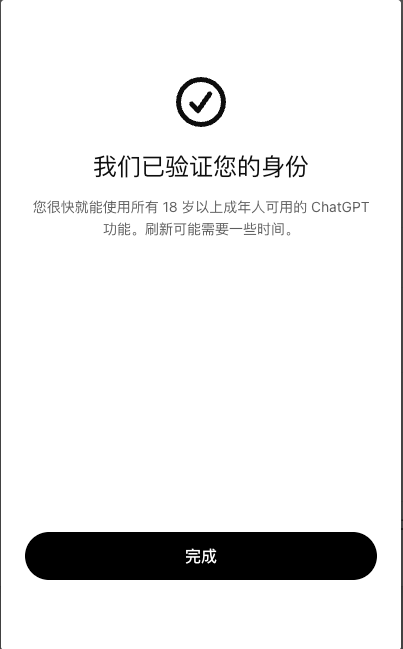

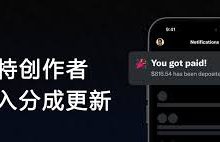
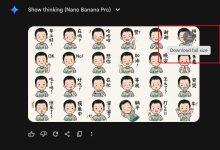


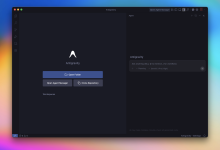



评论前必须登录!
立即登录 注册